AVS Video Editor Watermark Remover: 4 bewezen oplossingen
AVS-video-editor is een uitstekende bewerkingstool waarmee u clips kunt samenvoegen tot één geweldige video-inhoud. Gebruikers kunnen professionele videobehoeften aanpassen, zodat u kunt roteren, splitsen, samenvoegen, enz. Bovendien kunt u kiezen uit de 250 video-effecten en overgangen van de video-editor. Om nog maar te zwijgen, het ondersteunt HD- en Bluray-video's om professionele en aantrekkelijke inhoud te maken.
Maar een onhandig ding dat je video zou kunnen verpesten, is de watermerkbanner die bij de video is gevoegd. Afgezien van betalen, zijn er nog andere manieren waarop u uw video nuttig kunt maken. In dit bericht leer je hoe een AVS video-editor watermerk te verwijderen met groot gemak. Lees verder en ontdek de praktische manieren.
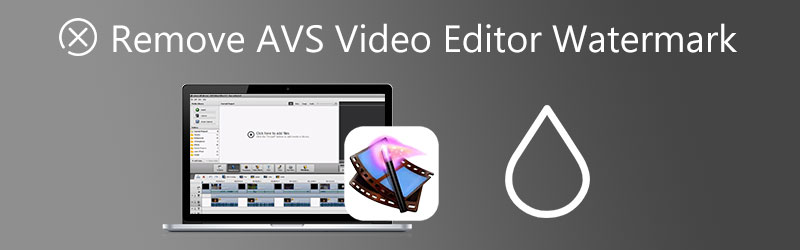

Deel 1. Watermerk verwijderen uit AVS Video Editor zelf
In dit gedeelte van het bericht weet u hoe u watermerken uit de AVS-video-editor zelf kunt verwijderen. Zoals we allemaal weten, zorgen watermerken ervoor dat uw video er onprofessioneel uitziet, vooral als u deze gebruikt voor presentaties. Zonder verdere discussie zijn hier de methoden die u kunt gebruiken om het watermerk van uw AVS-video's te wissen.
1. Koop een AVS-abonnement
Wanneer u een licentie koopt, verliest u niet alleen wat geld. Het is een manier voor u om de app-ontwikkelaars te ondersteunen om de ontwikkeling voort te zetten en het programma van tijd tot tijd te verbeteren. Dus als je het je kunt veroorloven om wat geld uit te geven en je hebt het budget voor de activeringssleutel, kun je het beste een abonnement kopen. Nadat u de activeringssleutel hebt gekocht, kunt u het watermerk verwijderen uit de video die is bewerkt met AVS.
Voordelen:
- Verwijder het watermerk zonder enig spoor.
- Hiermee kunt u bijsnijden om watermerken van een video te wissen.
- Pas effecten en overlays toe, voeg audio, teksten, menu's, enz.
Nadelen:
- U kunt alleen licenties per computer aanvragen.
- De overdraagbaarheid van de licentie is niet gegarandeerd na het wijzigen van het apparaat.
2. Gebruik trucs om watermerken te vermijden
U kunt ook voorkomen dat uw door AVS geëxporteerde video's van een watermerk worden voorzien door een gratis licentie te krijgen. Het is een van de trucs waarbij je een licentie vindt om de software te kraken. U moet echter veel geduld hebben om een activeringssleutel te vinden die met de software werkt. Bovendien is deze operatie niet legitiem. Het is beter om de producten te kopen dan ze te kraken.
Voordelen:
- Gebruikers hoeven niet eens een cent uit te geven.
- Krijg toegang tot alle functies alsof u een premium gebruiker bent.
- Er wordt geen watermerk toegevoegd aan de geëxporteerde video's.
Nadelen:
- Er is een kans om ontdekt te worden door de ontwikkelaars.
- De gekraakte software is onderhevig aan bugs.
Deel 2. Hoe AVS Video Editor Watermark gratis te verwijderen
1. Vidmore Video Converter
Als u de voorkeur geeft aan gebruiksvriendelijke en betrouwbare software, hoeft u niet verder te zoeken dan: Vidmore Video Converter. Met dit programma kun je je video's bewerken door het watermerk te verwijderen, video's bij te snijden, overlays toe te voegen en de kwaliteit intact te houden. Bovendien accepteert het verschillende videoformaten, waaronder MP4, MOV, WebM en vele andere. De tool kan u helpen bij het verwijderen van logo's, watermerken, stempels en ongewenste objecten op Windows en Mac.
Dit programma heeft nog veel meer te bieden. U kunt de toolbox van de app verkennen om toegang te krijgen tot extra functies en functies. U kunt video's comprimeren, GIF's maken, video's bijsnijden, watermerken toevoegen, video's verbeteren, enz. Zie de gedetailleerde uitleg hieronder om te leren hoe u het AVS-videowatermerk verwijdert met deze tool.
- Selecteer en verwijder moeiteloos watermerken in een video.
- Het biedt functies voor het bijsnijden en bijsnijden van video's.
- Het is compatibel met Windows en macOS.
- Het biedt een snel proces voor weergavesnelheid.
- Voeg tekst- of afbeeldingswatermerken toe aan video's.

Stap 1. Installeer en start het programma
Om met de tool te beginnen, vinkt u een van de Gratis download knoppen hierboven en installeer het programma op uw computer. Voer vervolgens het programma uit en maak uzelf vertrouwd met de interface en functies.
Stap 2. Start de watermerkverwijderaar
Als de app is geopend, gaat u naar de Gereedschapskist tabblad bovenaan de interface van het programma. Zoek na het openen van het tabblad Toolbox naar de Video Watermerk Remover optie en klik erop om deze te openen. Voeg daarna een video toe die u wilt bewerken door op de Plus teken knop.
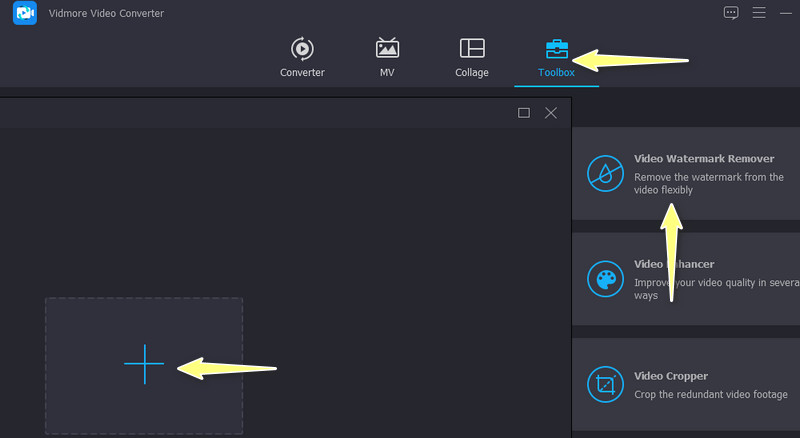
Stap 3. Verwijder het watermerk van de AVS-video
Vervolgens komt u in het bewerkingspaneel van het programma. Klik nu op de Watermerk verwijderen gebied toevoegen en plaats het selectievak in het watermerkgebied. Pas het formaat dienovereenkomstig aan om het hele watermerk te bedekken.
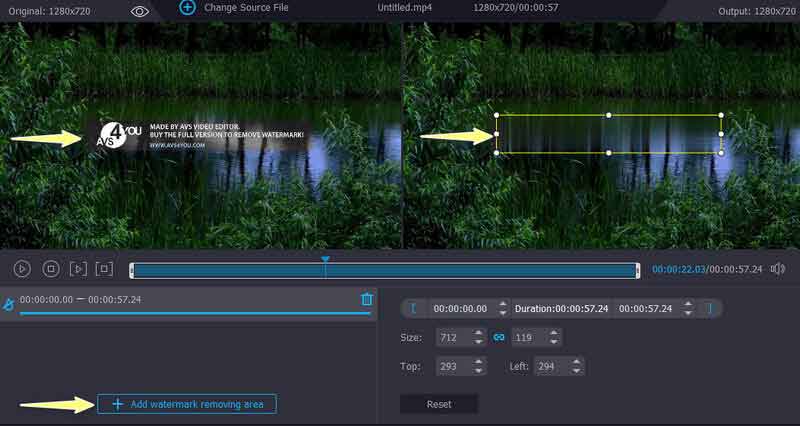
Stap 4. Bewerk de uitvoer en sla de video op
Ga nu de openen Uitvoer optie en wijzig de instellingen voor audio en video. Als je blij bent met de resultaten, klik dan op OK om de wijzigingen op te slaan. Klik ten slotte op de Exporteren om het bestand te downloaden en op te slaan.
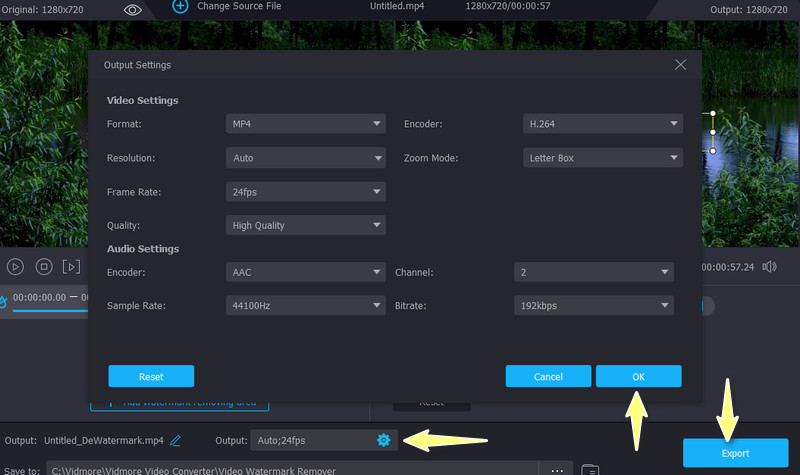
2. iMyFone MarkGo
Een ander effectief hulpmiddel om het watermerk uit uw AVS-video te wissen, is iMyFone MarkGo. De tool ondersteunt de meeste videoformaten, zoals AVI, MOV, MP4, MKV, enz. U kunt de tool gebruiken om het watermerk van foto's te bewerken zonder de kwaliteit aan te tasten. Bovendien biedt het AI en handmatige verwijdering om te selecteren volgens uw voorkeuren. Bovendien kunnen gebruikers watermerken aan hun video's en afbeeldingen toevoegen. Bovendien wordt een kunstmatige intelligentietechnologie toegepast voor het automatisch verwijderen van watermerken in de video.
Voordelen:
- Verwijder eenvoudige en complexe watermerken of objecten.
- Overlay dynamische watermerken op de video's.
- Voeg watermerken toe aan video's en foto's.
Nadelen:
- Het laat residu achter na het verwijderen van het watermerk.
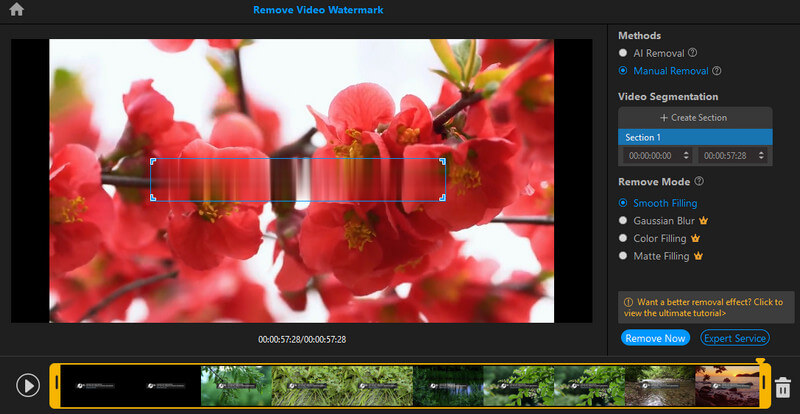
Deel 3. Veelgestelde vragen over het verwijderen van AVS-watermerk
Kan ik een bewegend watermerk verwijderen met AVS video-editor?
Tenzij u het watermerk toevoegt vanuit de AVS-video-editor, kunt u het niet verwijderen. Het programma heeft geen watermerkverwijderaar in zijn functies.
Kan ik een watermerk toevoegen aan de video-editorvideo's van AVS?
Ja. U kunt verschillende videowatermerken toevoegen met behulp van de overlays die door het programma worden geleverd. Bovendien kunt u de eigenschappen van het watermerk wijzigen.
Hoe kan ik watermerken op Android verwijderen?
U kunt een watermerk op uw Android-apparaat wissen met een bekende mobiele app genaamd Remove & Add Watermark. Deze tool helpt je om van teksten en logo's af te komen.
Gevolgtrekking
Het verwijderen van watermerken is een essentiële vaardigheid die je misschien wilt leren als je je tijd voornamelijk aan video's besteedt. Zoals we weten, zijn de meeste video's die we online zien en downloaden, bijgevoegd met watermerken. Bovendien zien videowatermerken er onprofessioneel uit nadat ze zijn bewerkt met de AVS-video-editor. In dit geval kunt u deze programma's gebruiken om: verwijder watermerken van AVS video-editor videos. Daarom kunt u met behulp van de bovenstaande tools de professionele uitstraling van uw beeldmateriaal en inhoud verwerpen.


